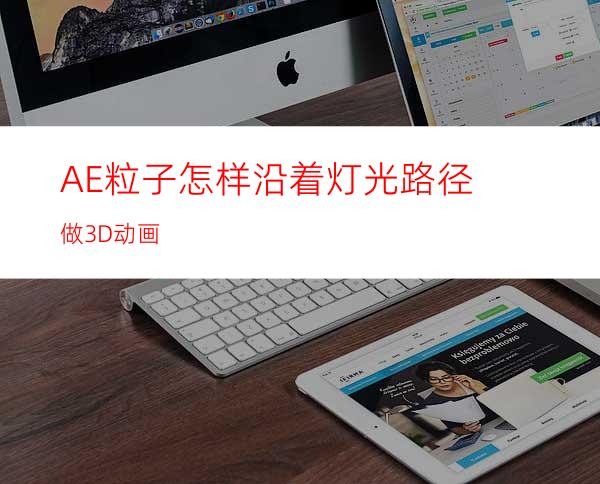
我们首先要明白一个特点,AE中的灯光具有空间感,所以通过灯光来绘制运动路径,一般都是三维效果。那么,笔者今天就给大家介绍一下,AE粒子怎样沿着灯光路径做3D动画?
工具/原料
Adobe After Effects CC 2018
AE粒子怎样沿着灯光路径做3D动画?
在ae中按下键盘Ctrl+Y创建一个新的纯色层,设置好相应参数,点击确定
选中刚创建的纯色层,点击效果
在弹出的菜单中选择Particular,没有该项的话,那么,依次打开RG Trapcode、Particular
鼠标右键单击图层面板中空白位置,选择菜单中的新建、灯光
在弹出的灯光设置窗口中,选择灯光类型为点,点击确定
选中灯光图层,按下键盘P,调出位置属性,时间线移动到0帧位置,点击位置前面小码表,修改灯光位置,设置第一个关键帧
时间线移动到1s位置,点击活动摄像机,在弹出菜单中选择顶部
根据自己的需要,分别设置动画关键帧,修改位置参数,笔者这里将路径绘制为一个圆,同时,点击每个关键帧,都可以拖动箭头所指的调节杠进行路径的修改
灯光路径修改完成,点击纯色层
点击打开Emitter(Master)
Emitter Type选择Light
这时,系统将弹出一个提醒窗口,因为笔者使用的是中文版本的AE,系统识别不了灯光中文名字,我们需要将其改为英文,或者直接点击确定
选中灯光图层,按下键盘回车键,再按下Ctrl+C复制灯光图层名称
点击箭头所指的Choose Names
在弹出的窗口中,将Light Emitter Name Starts With下的名字Ctrl+V黏贴刚刚复制的灯光层名字,点击OK
这时,我们可以看到粒子沿着灯光路径运动,不过太过于稀疏,我们将速率Velocity参数调小
将粒子数量Particles参数调大
除此之外,我们想让粒子更加明显,可以调整Particles(Master)下的Size参数,往大的方向调整即可
这时,我们将ae视图切换到原来的活动摄像机
按下键盘空格键,我们将可以看到当前粒子沿着灯光路径做3D动画了




















